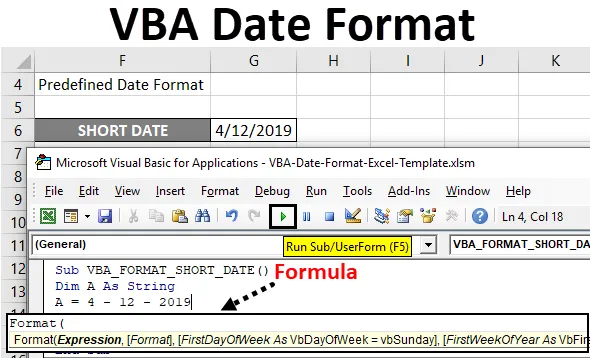
Datumformat i VBA
På en daglig basis formaterar vi vanligtvis datum, VBA-formatfunktionen hjälper dig att formatera datum i olika datumtyper och dess utseende enligt dina krav. VBA-formatfunktionen kategoriseras under Text / String-funktion. VBA-formatfunktionen returnerar eller resulterar i en formaterad sträng från ett stränguttryck. I VB-makrofönstret, när du klickar på eller skriver in CTRL + SPACE, visas rullgardinsmenyn VBA Intellisense som hjälper dig att skriva koden och du kan automatiskt fylla i ord i VB-redigeraren.
Syntax för VBA-datumformat i Excel
Syntaxen för VBA-datumformatsfunktion i Excel är som följer:

Den innehåller en obligatorisk eller obligatorisk parameter och de återstående tre som valfria parametrar.
- Uttryck (obligatoriskt eller obligatoriskt argument): Det representerar eller indikerar ett datumvärde som du vill formatera.
- (Format) : Det är ett format som du vill använda på Expression-argumentet som du har valt.
- (FirstDayOfWeek) (valfritt argument): En konstant som anger den första veckodagen.
Om det inte lämnas tomt eller argument inte matas in använder det standardvärdet vbSunday (söndag).
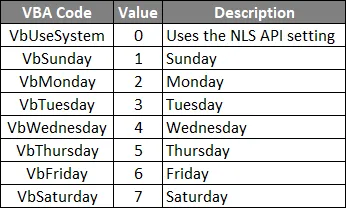
(FirstWeekOfYear) (valfritt argument): En konstant som anger årets första vecka.
Det representerar eller indikerar årets första vecka. Om detta argument lämnas tomt eller argumentet inte matats in använder du standardvärdet vbFirstJan1 (1 januari).
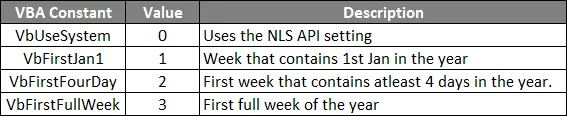
Olika typer av fördefinierat datumformat
- Allmänt datum
- Kort datum
- Medium Date
- Long Date
Olika användardefinierade datumformat som kan användas för att ställa in datumvärdet
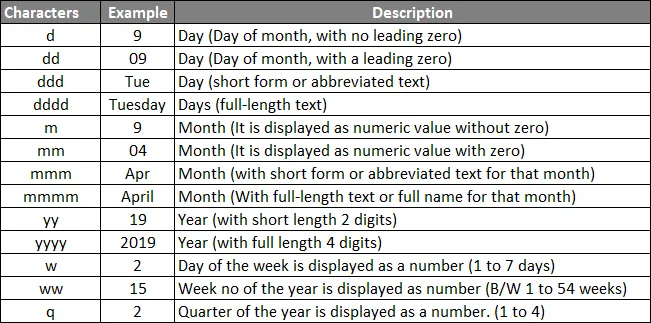
Hur använder man VBA-datumformat i Excel?
Nedan följer de olika exemplen att använda VBA Date Format Function i Excel.
Du kan ladda ner denna VBA-datumformat Excel-mall här - VBA-datumformat Excel-mallVBA-datumformat - exempel # 1
Steg 1: Gå till utvecklarens flik och klicka på Visual Basic.
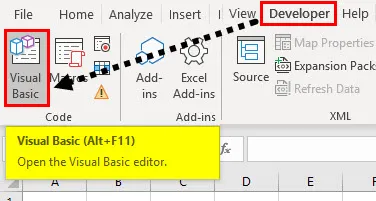
Steg 2: Öppna en modul från infoga menyalternativet som visas nedan.
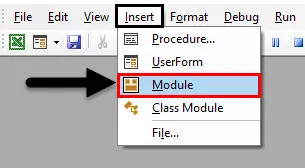
Steg 3: För att skapa en tom modul, högerklicka på ark 1 (VB_DATE_FORMAT) Under Microsoft excel-objekt, sätt in och under menysektionen väljer du Modul så att en ny tom modul skapas.
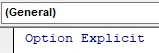
VBA-datumformat - exempel # 2
Nu skapas den tomma modulen, den kallas också ett kodfönster, där du kan börja skriva VBA DATE FORMAT-funktionskod. Antag att jag har datumvärdet "12 april 2019" låt oss tillämpa VB olika datumformat på det
Steg 1: Öppna en modul från menyn Alternativet Infoga som visas nedan.
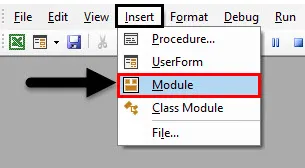
Steg 2: Eftersom VB-formatfunktionen kategoriseras under text- / strängtypsvariabler, används DIM (Dimension) i en VBA-kod för att deklarera en variabelnamn och dess typ. därför definierade jag här variabeln som "sträng" datatyp.
Koda:
Sub VBA_FORMAT_SHORT_DATE () Dim A As String End Sub
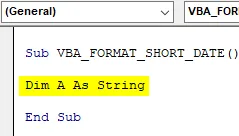
Steg 3: Jag har använt intervallfunktion efter formatfunktion för att få utmatning i en specifik cell, det slutliga kodformatet som ska användas för ett kort datum är:
Koda:
Sub VBA_FORMAT_SHORT_DATE () Dim A As String A = 4 - 12 - 2019 A = Format ("04 - 12 - 2019", "short date") Range ("G6") = A End Sub
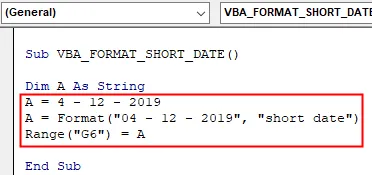
Steg 4: Om du kör ovanstående kod, resulterar den i den ovan nämnda utgången i ett excel-ark. På liknande sätt kan du testa olika datumformat (kort eller medium), baserat på ditt val (andra exempel förklaras i ett makrofönster).
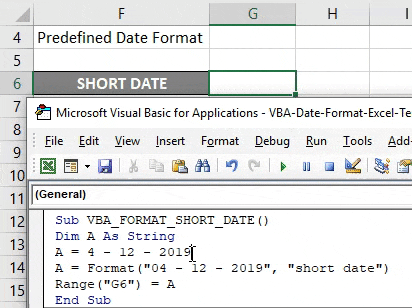
VBA-datumformat - exempel # 3
Steg 1: I det här exemplet kan du skapa ett datumvärdeformat du väljer, dvs. användardefinierade datumformat.
Koda:
Sub TODAY_DATE () Dim date_example As String date_example = Now () Range ("D6") = Format (date_example, "dd") Range ("D7") = Format (date_example, "ddd") Range ("D8") = Format (date_example, "dddd") Range ("D9") = Format (date_example, "m") Range ("D10") = Format (date_example, "mm") Range ("D11") = Format (date_example, " mmm ") Range (" D12 ") = Format (date_example, " mmmm ") Range (" D13 ") = Format (date_example, " yy ") Range (" D14 ") = Format (date_example, " yyyy ") Range ( "D15") = Format (date_example, "w") Range ("D16") = Format (date_example, "ww") Range ("D17") = Format (date_example, "q") Slut Sub
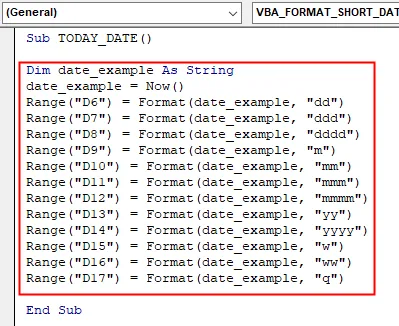
Steg 2 : I ovannämnda kod tillämpas formatfunktionen på olika användardefinierade datumformat för dagens datum, om jag kör ovanstående kod kommer det att resultera i nedanstående utgång i ett respektive cellområde.
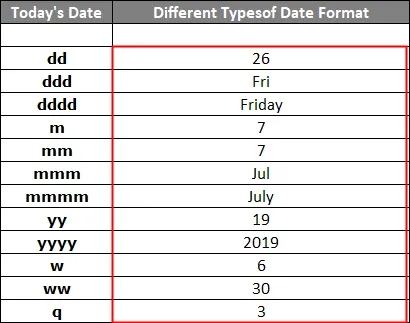
Spara din arbetsbok som "Excel-makroaktiverad arbetsbok". Genom att klicka på spara som i det vänstra hörnet av kalkylbladet. "Spara som" -fönstret popup visas, nu kan du spara den här filen som Excel Macro-aktiverad arbetsbok under spara som typ.
Återigen, om du öppnar en fil, kan du klicka på genvägstangenten, dvs. ett fullt makrofönster
Saker att komma ihåg
- Det kan användas antingen som procedur eller funktion i ett VBA-redigeringsfönster för att formatera datum.
- Vanligtvis lagrar Excel alla datum som heltal.
- I formatfunktionsargumentet måste datumvärdet anges i dubbla citat för att få rätt resultat.
Rekommenderade artiklar
Detta är en guide till VBA Date Format Function. Här diskuterar vi hur man använder VBA Date Format Function i Excel tillsammans med några praktiska exempel och nedladdningsbara Excel-mall. Du kan också gå igenom våra andra föreslagna artiklar -
- Komplett guide till VBA-arbetsbok
- INDIREKT Funktion i Excel
- VBA Count-funktion
- Excel XOR-funktion